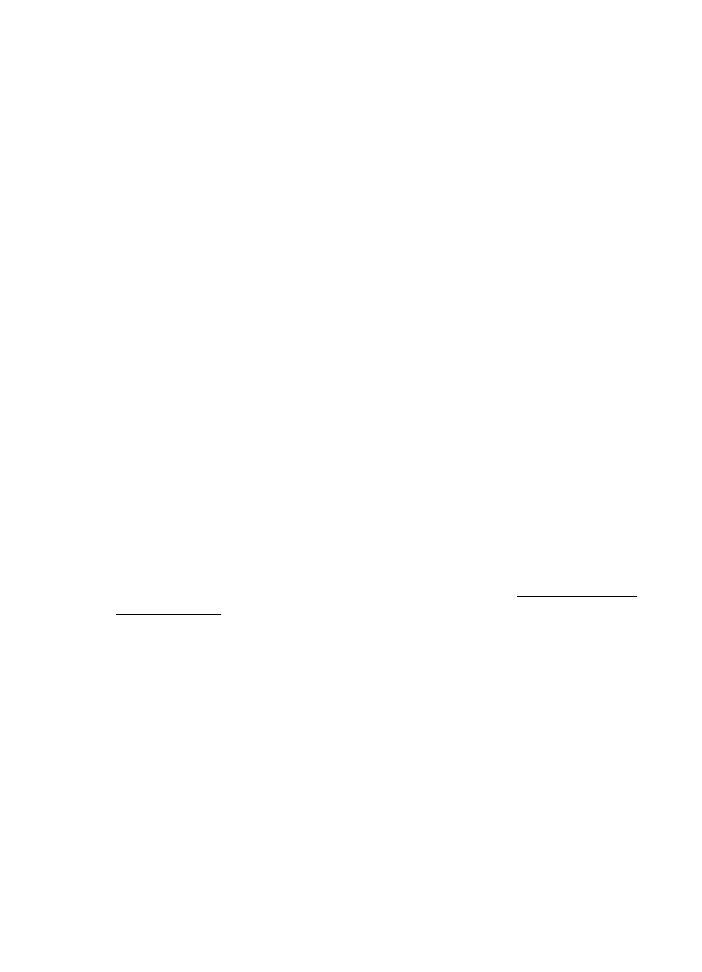
5:確定印表機的無線版本設為預設印表機驅動程式(僅 Windows)
如果您再次安裝
HP 軟體,安裝程式可能會在您的「印表機」、「印表機與傳
真」或「裝置與印表機」資料夾中建立另一個版本的印表機驅動程式。
如果列
第
5 章
62
解決問題
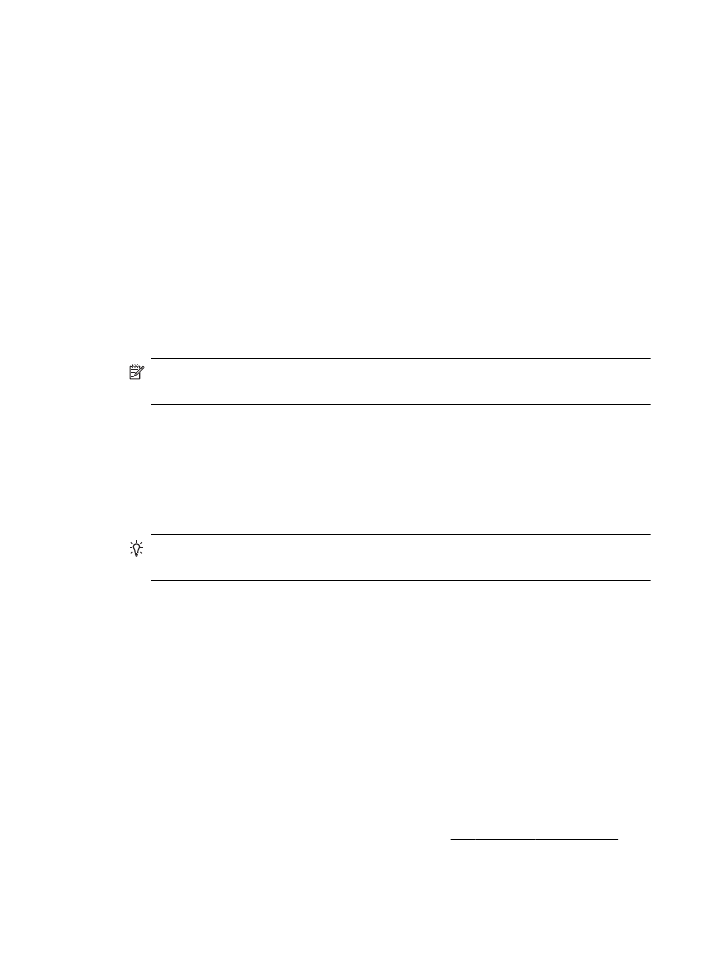
印或連接印表機時發生問題,請確定設為預設值的印表機驅動程式是正確的版
本。
1.
按一下「開始」,然後按一下「印表機」或「印表機與傳真」,或者「裝置
與印表機」。
- 或 -
按一下「開始」,按一下「控制台」,再按兩下「印表機」。
2.
判斷「印表機」、「印表機與傳真」或「裝置與印表機」資料夾中的印表機
驅動程式版本是否以無線方式連線:
a.
若要變更設定,請按一下開啟「印表機內容」對話方塊的按鈕。
b.
在「連接埠」選項標籤,搜尋清單中有勾選符號的連接埠。以無線方
式連接的印表機驅動程式版本,其位於勾號旁的連接埠說明應為
「HP
network re-discovery port monitor」(HP 網路重新探索連接埠監視程
式)。
3.
在以無線方式連線的印表機驅動程式版本的印表機圖示上按一下滑鼠右鍵,
然後選取「設成預設的印表機」。
附註 資料夾中有多個印表機的圖示時,請右擊無線連上網路的印表機驅動程
式版本圖示,再按一下「設定為預設印表機」。
步驟